现在大部分电脑都是win10系统,有些新用户不知道怎么启用远程桌面功能,接下来小编就给大家介绍一下具体的操作步骤。
具体如下:
-
1. 首先第一步根据下图箭头所指,找到并双击【此电脑】图标。
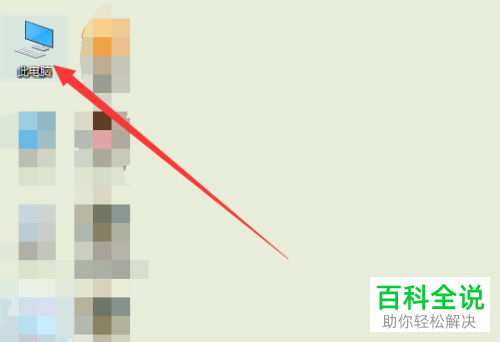
-
2. 第二步根据下图箭头所指,先点击【计算机】,接着点击【打开设置】图标。

-
3. 第三步打开【设置】窗口后,根据下图箭头所指,点击【系统】图标。
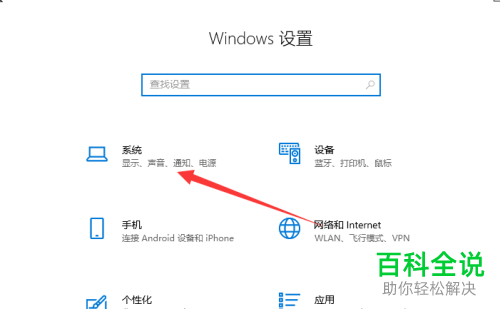
-
4. 第四步在【系统】页面中,根据下图箭头所指,点击左侧【远程桌面】。

-
5. 第五步在右侧页面中,根据下图箭头所指,将【启用远程桌面】选项后的圆圈向右滑动,启用该功能。
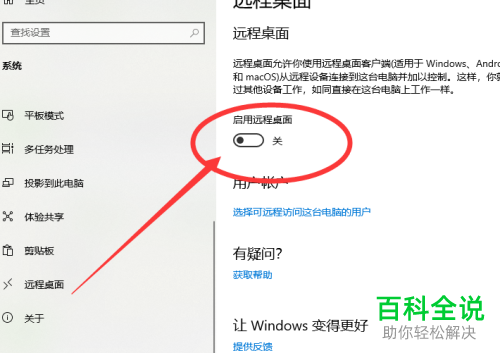
-
6. 最后在弹出的窗口中,根据下图所示,点击【确认】选项即可。
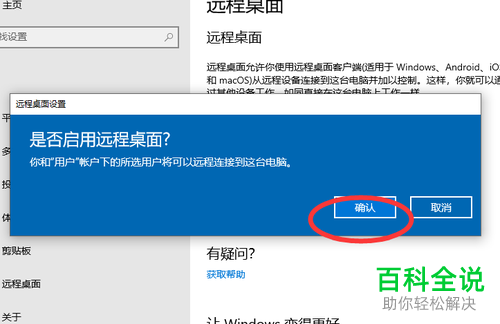
-
以上就是怎么启用win10系统远程桌面功能的方法。
